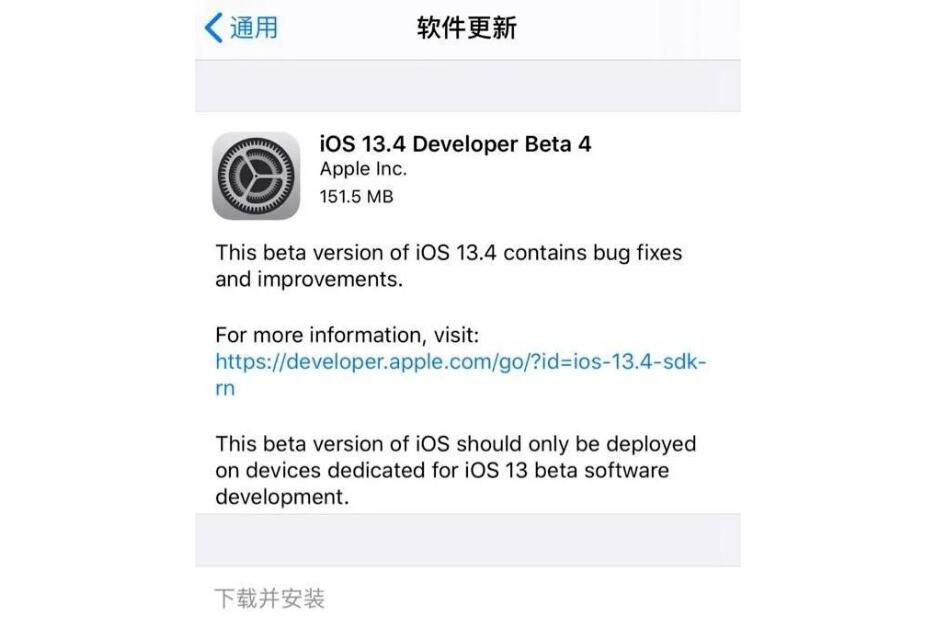网页打包成为 iOS 应用(1000字)
对于网页开发者来说,将自己创建的网页在移动设备上使用原生应用的形式进行发布是一种极具吸引力的方式。网页开发者一直在关注,如何让站点不仅在桌面平台上表现优秀,同时在 iOS 设备上也能够实现高质量的用户体验。那么,将网页打包成为 iOS 应用究竟是什么原理呢?本文将为您详细介绍。
一、原理简介
将网页打包成 iOS 应用的主要原理,是利用 WebView 控件将网页嵌入到原生应用中。WebView 是一个可以显示网页或与 HTML 进行交互的视图,它能够在应用内加载网页,而无需离开应用打开 Safari 浏览器。通过 WebView,开发者可以构建一个原生应用的框架,而实际的内容则由网页承担,这使得网页内容可以无缝融合到 iOS 应用中。
二、详细介绍
要将网页打包成为 iOS 应用,我们需要首先搭建一个 iOS 能识别的应用框架。以下是打包过程中需要注意的几个方面:
1. 开发工具和环境
首先,我们需要安装 Xcode,这是苹果官方提供的集成开发环境(IDE),用于开发 macOS、iOS、watchOS 和 tvOS 应用。此html5网页封装app外,还需要获得一个开发者账号,以便之后充分利用苹果的各项开发者服务。
2. 创建并配置项目
打开 Xcode,选择创建一个新的 Single View App 项目,并为项目设置一个唯一的 Bundle ID,以及选择项目的开发团队。接下来,在项目的 General 设置页面,确保已经选择了正确的 Deployment Target(部署目标),以兼容尽可能多的 iOS 版本。
3. 使用 WebView
在 Xcode 中,找到叫作 WKWebView 的控件,将其拖放到 Main.storyboard 的视图控制器中。确保 WebView 控件填充满整个屏幕,可以设置与各个边界的约束为0,这样就能适应不同设备的屏幕尺寸。
4. 配置 WKWebView
接下来,需要在 ViewController

.swift 中进行代码编写,以实现正确加载网页的功能。首先导入 WebKit 模块,然后通过 IBOutlet 连接 Main.storyboard 中的 WKWebView 控件。接着,创建一个 viewDidLoad() 方法,将需要打包app制作平台的网页 URL 作为 URLRequest 进行加载。
WKWebView 更多功能的代码示例:。
5. 设置应用图标和启动画面
为了让应用看起来更加专业,可以为它设置一个定制的应用图标,以及一个美观的启动画面。在项目文件夹的 Assets.xcassets 中添加应用图标,以及在 LaunchScreen.storyboard 中编辑启动画面的布局。
6. 测试和发布
在实际发布应用之前,通过 Xcode 自带的 iOS Simulator 对应用进行充分的测试,以确保一切正常。最后,将应用提交至 App Store,进行审核和上架。
总结
将网页打包成为 iOS 应用并不复杂,只需要利用 WebView 控件,将网页嵌入到原生应用中,再通过适当的设置,使网页能够顺利加载并呈现给用户。通过这种方式,网页内容化身为一个原生应用,为用户带来了更好的移动访问体验。

 易嘉科技
易嘉科技